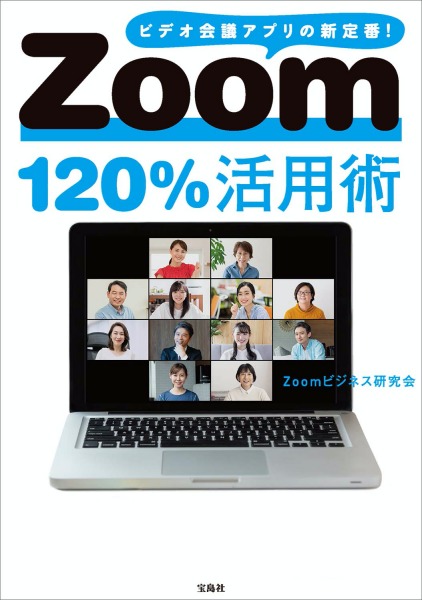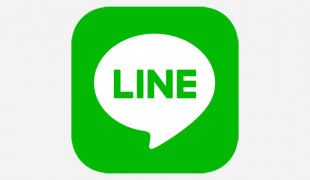テレワークをする人が増え、会議やミーティングを行うビデオ通話のツールとして注目を集めている「Zoom」。無料で始められ、ビデオ通話初心者でも使いやすいのが人気の理由です。しかも「Zoom」には、ビデオに映る自分の外見をきれい見せてくれる「補正機能」があることを知っていますか? 画面越しであっても、相手に良い印象を与えるために見映えは大切。Zoomビジネス研究会がおすすめする「補正機能」についてご紹介します!
≪目次≫●たった2STEP! PCでZoomの「外見を補正する」機能をオンにする手順
●スマホやタブレットでZoomを使うなら、さらに設定が簡単!
●教えてくれたのは……
たった2STEP! PCでZoomの「外見を補正する」機能をオンにする手順
Zoomには「外見を補正する」機能があり、これを使うとカメラに映る顔のシワやシミなどをぼかして外見をきれいに見せてくれます。カメラ映りが気になったり、通話相手への印象をよくしたい人は、機能をオンにしておくことをおすすめします。
STEP 1. ビデオの設定を開く
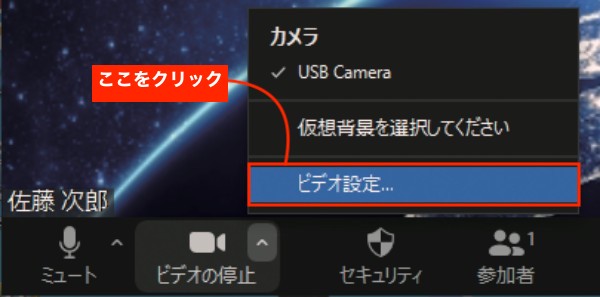
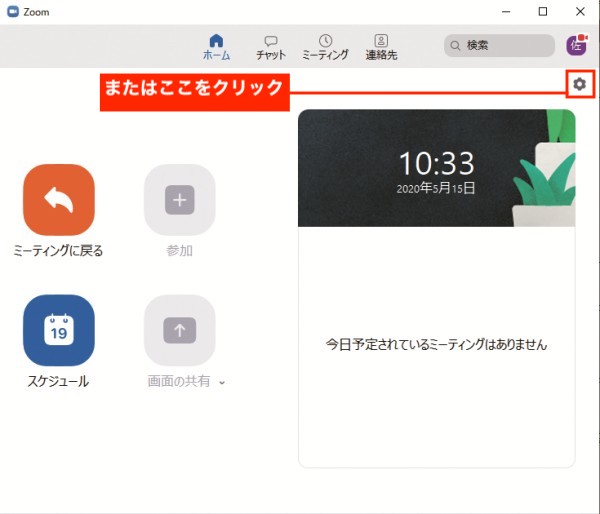
「外見を補正する」機能をオンにするには、まずビデオの設定画面を開きます。通話画面下部の「ビデオの開始/停止」の右上にある「^」からウィンドウを開き、「ビデオ設定」をクリックします。なお、ビデオの設定はZoomクライアントのホーム画面からも開けます。
STEP 2. 「外見を補正する」機能をオンにする
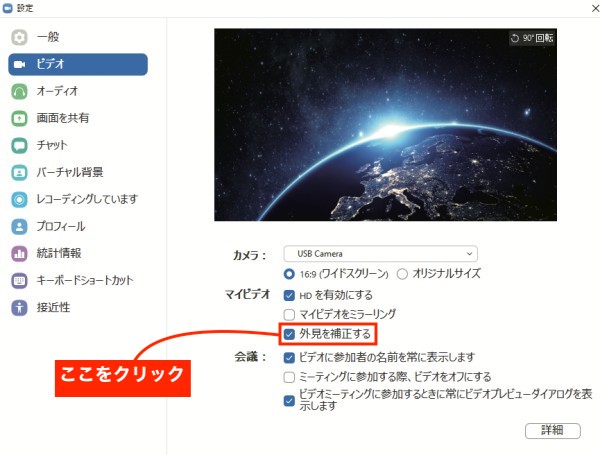
ビデオの設定画面を開いたら、「マイビデオ」欄の「外見を補正する」にチェックを入れます。これで設定は完了です。
テレワークに最適! オンライン会議にも慌てない“きちんと感ワンピース”テレワークが快適に! 在宅勤務で集中できる! お役立ちグッズ [無印良品ほか]
オンライン会議で名刺交換はどうすればいい? 新しい生活様式のビジネスマナー
スマホやタブレットでZoomを使うなら、さらに設定が簡単!
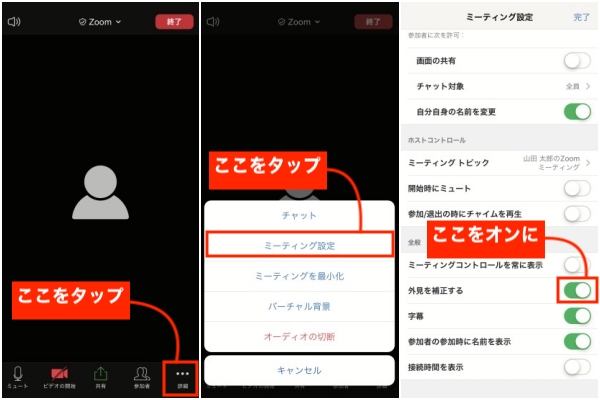
「外見を補正する」機能は、スマホ・タブレットでも使用できます。通話画面下の「詳細」から「ミーティング設定」を開き、「外見を補正する」をオンにすれば完了です。
テレワーク中の残業代は出るの? 労働時間を“見える化”するテクをプロが伝授!人事評価はテレワークでどう変わる? 適切な評価のための取り組みをプロが解説
教えてくれたのは……
Zoomビジネス研究会
【Profile】
個人利用から企業の会議、ウェビナーまで、あらゆるビジネスシーンにおけるZoomの活用法を研究する集団。
(抜粋)
書籍『Zoom120%活用術』
著者:Zoomビジネス研究会
編集協力:佐古京太、林賢吾、山下孝子(ファミリーマガジン)
画像・文章の無断転載はご遠慮ください
WEB編集:FASHION BOX、株式会社エクスライト